excel如何设置图片注释功能
来源:网络收集 点击: 时间:2024-02-28【导读】:
有时候公司人比较多,我们在excel表格里统计,压根分辨不清楚。我们可以设置图片注释,当不认识的人可以将她图片与名字对应起来,方便自己记忆。如何进行图片注释设置呢?下面小编来给大家简单介绍一下操作;方法/步骤1/11分步阅读 2/11
2/11 3/11
3/11 4/11
4/11
 5/11
5/11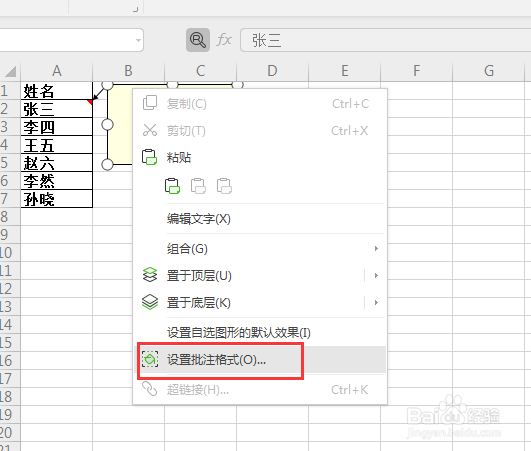 6/11
6/11 7/11
7/11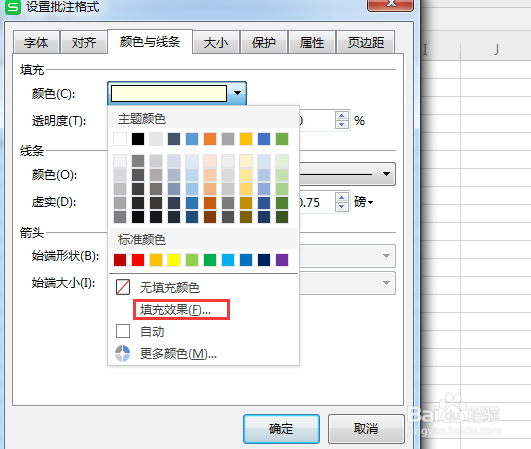 8/11
8/11 9/11
9/11
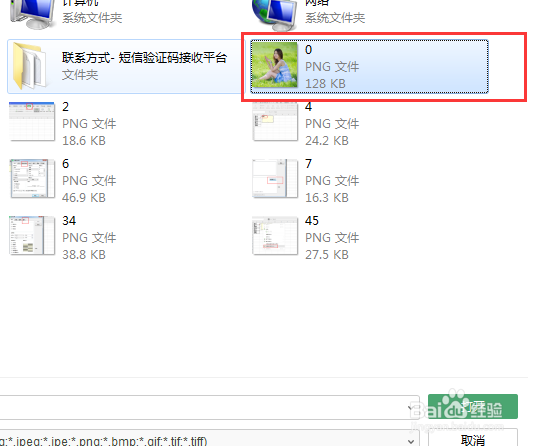 10/11
10/11 11/11
11/11 EXCELEXCEL图片注释
EXCELEXCEL图片注释
打开excel表格,选中我们需要注释的名字,如下图所示;
 2/11
2/11点击excel栏目上审阅,如下图所示;
 3/11
3/11在审阅里面,点击新建批注如下图所示;
 4/11
4/11将新建批注里面字母删除,如下图所示;

 5/11
5/11此时将鼠标放在边框上面,知道变成十字形,右击鼠标,点击设置批注格式如下图所示;
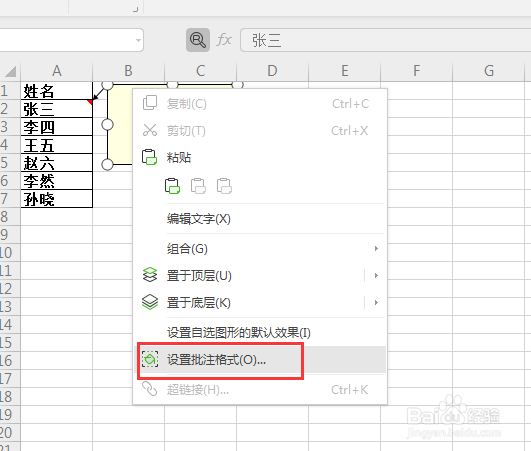 6/11
6/11进入设置批注格式界面,选择颜色与线条,如下图所示;
 7/11
7/11在颜色填充里面,选择填充效果,如下图;
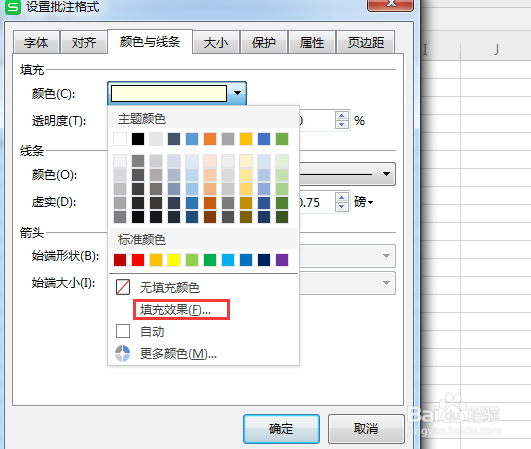 8/11
8/11我们此时在填充效果里面,选择图片,如下图所示;
 9/11
9/11接下来我们点击选择图片,然后选中在桌面上的图片,点击打开即可;

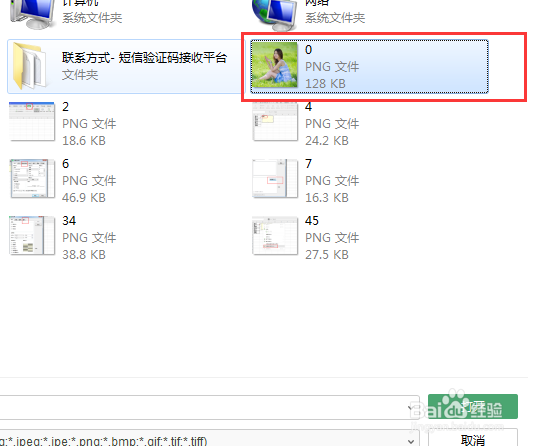 10/11
10/11此时我们勾选锁定图片纵横比,然后点击右上角确定即可;
 11/11
11/11再次点击确定,此时图片注释功能添加成功,如下图所示;
 EXCELEXCEL图片注释
EXCELEXCEL图片注释 版权声明:
1、本文系转载,版权归原作者所有,旨在传递信息,不代表看本站的观点和立场。
2、本站仅提供信息发布平台,不承担相关法律责任。
3、若侵犯您的版权或隐私,请联系本站管理员删除。
4、文章链接:http://www.1haoku.cn/art_163779.html
上一篇:中国移动云盘软件怎么创建圈子
下一篇:携程旅行如何查看企业微信
 订阅
订阅